"ERR_CERT_COMMON_NAME_INVALID" 오류를 수정하는 방법?
게시 됨: 2022-10-30ERR_CERT_COMMON_NAME_INVALID 오류를 수정하는 방법을 알고 싶으십니까? 우수한 사이버 보안 관행을 유지하려면 웹사이트가 HTTPS(HyperText Transfer Protocol Secure)를 통해 로드되어야 합니다.
SSL(Secure Sockets Layer) 인증서를 올바르게 설치하지 못하면 NET::ERR_CERT_COMMON_NAME_INVALID와 같은 여러 오류가 발생할 수 있습니다.
이 오류를 해결하는 것이 다소 어려울 수 있는 것은 사실이지만 브라우저에 나타날 수 있는 몇 가지 이유가 있습니다. 이 SSL 문제의 원인을 좁힐 수 있는 한 해결하는 데 오랜 시간이 걸리지 않습니다.
이 문서에서는 ERR_CERT_COMMON_NAME_INVALID 오류의 의미, 원인 및 변형, 다양한 방법으로 오류를 해결할 수 있는 방법에 대해 설명합니다.
NET::ERR_CERT_COMMON_NAME_INVALID 오류의 원인은 무엇입니까?
원인을 알아보기 전에 ERR_CERT_COMMON_NAME_INVALID 오류를 더 자세히 조사해야 합니다. 이 오류가 말하는 '공통 이름'은 SSL 인증서가 설치된 도메인입니다.
예를 들어 mydomain.com에 웹사이트가 있다고 가정합니다. SSL 인증서의 일반 이름은 mydomain.com입니다.
따라서 ERR_CERT_COMMON_NAME_INVALID는 SSL 인증서의 일반 이름이 오류 메시지에 설명된 어떤 이유로 인해 유효하지 않음을 나타냅니다.
일반적으로 이것은 인증서의 도메인 이름이 인증서가 설치된 도메인과 같지 않을 때 발생합니다.
메시지는 다음과 같은 다른 상황에서도 브라우저에 나타날 수 있습니다.
- SSL 인증서는 www와 www가 아닌 도메인 이름의 변형을 고려하지 않을 수 있습니다.
- SSL 인증서를 설치하지 않고 웹사이트를 HTTPS로 전환하려고 했습니다.
- 사이트의 SSL 인증서는 자체 서명되어 있지만 브라우저는 이를 합법적이거나 안전한 것으로 인식하지 않습니다.
- 바이러스 백신 소프트웨어가 SSL 연결을 차단하고 있습니다.
- 사이트의 SSL 연결이 브라우저 확장 프로그램에 의해 방해받고 있습니다.
- 컴퓨터의 프록시 설정이 잘못 구성되었습니다.
- 브라우저의 캐시 또는 SSL 상태에 문제가 발생했습니다.
여러 요인이 NET::ERR_CERT_COMMON_NAME_INVALID 오류 메시지에 영향을 줄 수 있음을 알 수 있습니다.
결과적으로 올바른 솔루션을 찾는 것이 어려울 수 있지만 인내심이 문제를 해결하는 데 큰 도움이 될 것입니다.
ERR_CERT_COMMON_NAME_INVALID 오류 변형
다음 단계는 err_cert_common_name_invalid on edge와 같은 NET::ERR_CERT_COMMON_NAME_INVALID 오류 변형에 대한 솔루션을 검토하는 것입니다. 그러나 먼저 웹 브라우저에서 식별할 수 있어야 합니다.
다음은 대부분의 인기 있는 웹 브라우저에서 문제가 어떻게 나타나는지에 대한 몇 가지 예입니다.
Chrome의 ERR_CERT_COMMON_NAME_INVALID
다른 많은 HTTPS 관련 오류와 마찬가지로 Google 크롬 브라우저는 친숙한 이름이 일치하지 않을 때 "연결이 비공개가 아닙니다"라는 경고를 표시합니다.
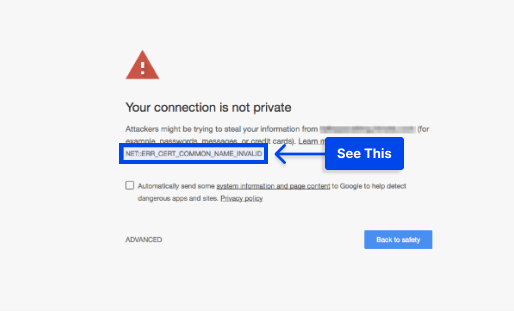
특정 문제 NETERR_CERT_COMMON_NAME_INVALID는 기본 메시지 아래에 나열됩니다.
사용자에게 이 화면이 표시되면 HTTP 프로토콜을 사용하여 웹사이트로 이동할 수 있습니다. 이 메시지가 많은 잠재 고객을 놀라게 할 가능성이 있습니다.
Mozilla Firefox의 ERR_CERT_COMMON_NAME_INVALID
Firefox의 일반적인 이름 불일치와 관련하여 약간 다른 오류 변형이 있습니다.
"귀하의 연결이 안전하지 않습니다"라는 제목은 귀하가 액세스하려는 웹사이트가 제대로 구성되지 않았으며 액세스를 자제해야 함을 알려줍니다.
또한 " 경고: 잠재적인 보안 위험 이 있을 수 있습니다."라는 경고 메시지가 표시될 수 있습니다.
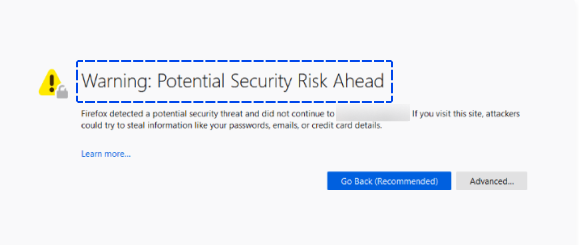
또한 보안 인증서가 유효하지 않으며 나열된 도메인 이름으로만 구성할 수 있음을 나타내는 보다 구체적인 오류 메시지가 표시될 수 있습니다. 화면에 "SSL_ERROR_BAD_CERT_DOMAIN" 코드도 표시됩니다.
Safari의 ERR_CERT_COMMON_NAME_INVALID
유사하게, Safari는 " Safari가 웹사이트의 신원을 확인할 수 없습니다 " 또는 " Safari가 페이지를 열 수 없습니다 "라는 오류를 보고한 후 액세스하려는 도메인을 보고합니다.
또한 SSL 인증서가 유효하지 않거나 사이트에서 보안 연결을 설정할 수 없음을 나타낼 수 있습니다.
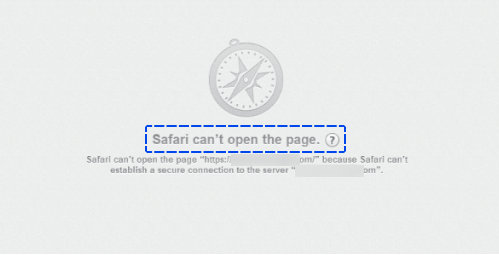
Safari의 일반적인 이름 불일치 오류 메시지는 다른 브라우저에 비해 다소 모호합니다.
이 오류 창이 표시될 때마다 다른 SSL 관련 문제가 뒤에 있을 수도 있으므로 여러 해결 방법을 모색하는 것이 좋습니다.
Internet Explorer의 ERR_CERT_COMMON_NAME_INVALID
Internet Explorer를 열면 " 이 사이트는 안전하지 않습니다 "라는 알림이 표시되고 SSL 인증서의 신뢰성 문제가 표시됩니다. 이 메시지에 대한 응답으로 몇 가지 다른 사양을 받을 수 있습니다.
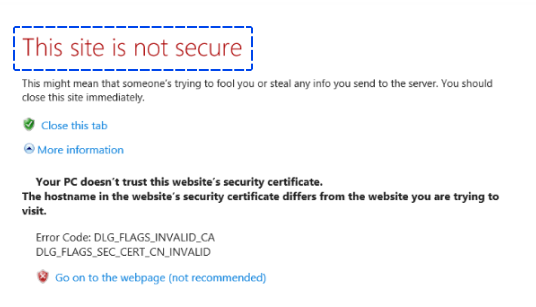
방문자는 URL에서 "www"를 추가하거나 제거하는 것을 포함할 수 있는 몇 가지 잠재적인 솔루션도 제공됩니다.
그럼에도 불구하고 이러한 수정 사항은 일시적인 솔루션일 뿐입니다. 오류가 지속되면 여전히 사이트의 신뢰성을 손상시키고 트래픽 증가를 방해할 수 있으므로 오류의 원인을 파악하고 가능한 한 빨리 해결하는 것이 중요합니다.
ERR_CERT_COMMON_NAME_INVALID 오류를 수정하는 방법?
이제 ERR_CERT_COMMON_NAME_INVALID 오류가 다양한 원인으로 인해 발생할 수 있음을 알고 있습니다. 따라서 이 문제에 대한 몇 가지 가능한 솔루션이 있습니다.
다음은 WordPress의 err_cert_common_name_invalid 자체 서명 및 err_cert_common_name_invalid와 같이 이 문제의 다양한 변형을 해결하는 데 사용할 수 있는 다양한 방법입니다.
방법 1: SSL 인증서가 올바른지 확인
가장 기본적인 경우 ERR_CERT_COMMON_NAME_INVALID 오류는 웹사이트의 도메인이 SSL 인증서의 일반 이름과 일치하지 않을 때 발생합니다.
따라서 가장 먼저 해야 할 일은 인증서를 확인하여 잘못 구성되었는지 확인하는 것입니다.
이 섹션에서는 Google 크롬에서 이 오류를 해결하는 방법의 예를 보여줍니다. 유사한 지침을 따르면 다른 브라우저에서도 유사한 결과를 얻을 수 있습니다.
오류를 수정하려면 다음 단계를 따르세요.
- URL 표시줄에서 안전하지 않음 경고를 클릭합니다.
- 열리는 메뉴에서 인증서(무효) 를 클릭합니다.
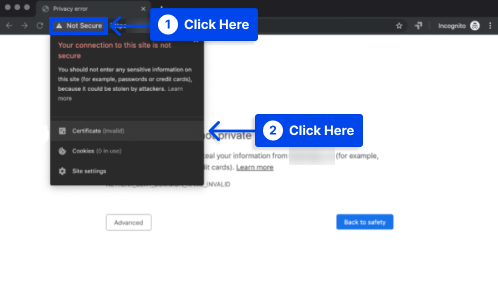
결과적으로 나타나는 작은 창에서 SSL 인증서의 세부 정보를 찾을 수 있습니다.
창에 나열된 도메인이 액세스하려는 도메인과 일치하는지 확인해야 합니다. 그렇지 않은 경우 인증서가 잘못 구성되었음을 알 수 있습니다.
사이트에서 기존 인증서를 제거하고 새 인증서를 설치하여 이 문제를 해결할 수 있습니다.
와일드카드 SSL 인증서 확인
와일드카드 SSL 인증서가 관련된 경우 ERR_CERT_COMMON_NAME_INVALID 오류가 더 복잡해집니다. 이 유형의 인증서에서는 여러 하위 도메인을 동시에 암호화할 수 있습니다.
따라서 인증서에 하나의 일반 이름을 나열하는 대신 *.examplecom 과 같은 하위 도메인 수준이 사용됩니다.
와일드카드 인증서가 설치되어 있고 액세스하려는 하위 도메인이 인증서에 포함되지 않는 경우 ERR_CERT_COMMON_NAME_INVALID 오류가 발생할 수 있습니다.
브라우저에서 SSL 인증서를 확인할 때 이것을 염두에 두십시오. 또한 와일드카드 SSL 인증서는 하위 도메인의 한 수준만 보호한다는 점에 유의해야 합니다.
예를 들어 *.example.com 및 *.subdomain.example.com 에 대해 별도의 인증서가 필요합니다.
SAN(주체 대체 이름) 인증서 확인
동일한 웹사이트를 가리키는 여러 도메인의 데이터를 암호화할 수 있는 SAN(주체 대체 이름) 인증서가 있습니다.
이 인증서에는 www 및 www가 없는 변형, 하위 도메인 및 TLD(최상위 도메인) 변형이 포함될 수 있습니다.
액세스하려는 사이트가 SAN 인증서를 사용하는 경우 브라우저에서 SSL 인증서를 확인하려면 좀 더 파고들어야 할 수 있습니다.
Chrome에서 이 작업을 수행하려면 다음 단계를 따르세요.
- 인증서 창에서 자세히 를 클릭하십시오.
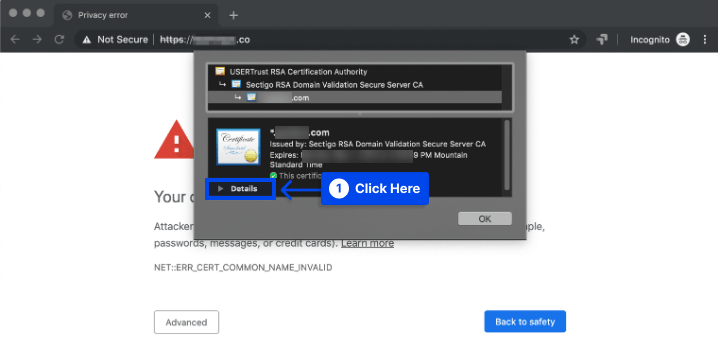
- Extension Subject Alternative Name 섹션까지 아래로 스크롤합니다.
그 아래에 인증서가 보호하는 모든 도메인 목록이 표시되어야 합니다.
방법 2: 잘못 구성된 리디렉션 확인
사이트를 한 도메인에서 다른 도메인으로 리디렉션하고 첫 번째 도메인에 SSL 인증서를 설치하지 않으면 오류가 발생할 수 있습니다.
예를 들어, 여러 SSL 인증서는 웹사이트의 www 및 www가 아닌 버전을 자동으로 설명하지 못합니다.
example.com으로 리디렉션되도록 www.example.com을 구성했다고 가정해 보겠습니다. www.example.com이 아니라 example.com에 SSL 인증서를 설치할 때 ERR_CERT_COMMON_NAME_INVALID 오류가 발생할 수 있습니다.
귀하의 웹사이트가 이러한 방식으로 방문자를 리디렉션하는지 여부가 확실하지 않다고 가정합니다. 이 경우 리디렉션 매퍼 도구 를 사용하여 찾을 수 있습니다.
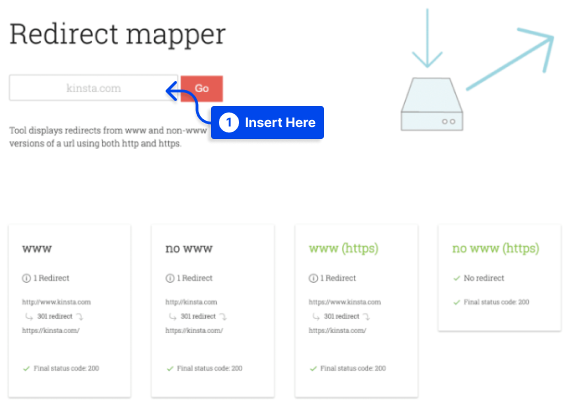
이 도구는 HTTP와 HTTPS 버전 간, www와 www가 없는 버전 간의 리디렉션에 대해서만 사이트를 확인합니다.
리디렉션이 SSL 인증서를 방해하는 경우 여러 솔루션을 시도할 수 있습니다. 첫 번째는 인증서의 일반 이름을 올바른 버전의 도메인으로 변경하는 것입니다.
또는 리디렉션하려는 도메인에서 인증서를 얻거나 두 도메인을 모두 포괄하는 SAN 인증서를 얻을 수 있습니다.
와일드카드 도메인을 사용하는 경우 하위 도메인 간에 리디렉션하는 대신 암호화하려는 하위 도메인을 나열해야 합니다.
방법 3: 리디렉션 및 비 WWW 대 WWW 확인
모든 SSL 인증서가 기본적으로 웹 사이트의 WWW가 아닌 계정과 WWW 계정을 모두 포함할 수 있는 것은 아닙니다.
www에서 non-www로 또는 non-www에서 www로의 리디렉션은 인증서 구매 시 입력한 도메인에 따라 중지되어야 합니다.

따라서 브라우저가 방문자를 원치 않는 방식으로 웹사이트의 다른 부분으로 리디렉션하지 않도록 하는 것이 중요합니다.
상황에 따라 리디렉션을 제거하기 위해 설정을 조정해야 할 수도 있습니다.
예를 들어 와일드카드 SSL을 구입하고 domain.com과 같은 기본 도메인이 www.subdomain.com으로 리디렉션되는 경우 브라우저에 오류 메시지가 표시됩니다.
이 상황에서 트래픽이 선택한 도메인으로 리디렉션될 수 있도록 다른 SSL 인증서를 얻어야 합니다.
방법 4: 사이트 주소가 적절한지 확인
사이트 소유자가 궁금한 경우 사이트 프로토콜이 보안되지 않은 HTTP에서 보안된 HTTPS로 변경될 수 있습니다.
설치 또는 구매한 SSL 인증서가 포함되지 않은 웹사이트에 변경 사항을 저장하는 즉시 사이트 프로토콜이 변경되어 "ERR_CERT_COMMON_NAME_INVALID" 오류 메시지가 표시됩니다.
인증서를 구입하거나 설치하지 않은 경우 WordPress가 있는 경우 HTTP 앞에 "S"를 배치하지 않는 것이 좋습니다.
이 경우 계정의 일반 설정으로 다시 이동하여 WordPress 계정의 URL을 확인할 수 있습니다.
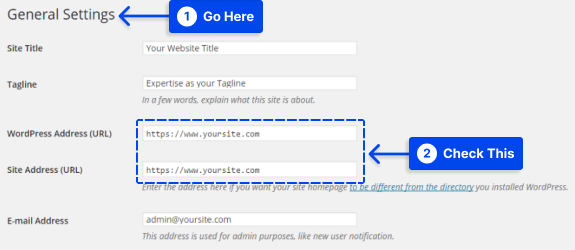
방법 5: SSL 상태 지우기
SSL 캐시가 있는 경우 일반 이름 불일치 오류를 해결하기 위해 이를 지울 수 있습니다.
오류를 수정하려면 다음 단계를 따르세요.
- 인터넷 속성을 연 다음 콘텐츠 탭으로 이동합니다.
- SSL 상태 지우기를 클릭한 다음 확인, 오류가 해결되었습니다.
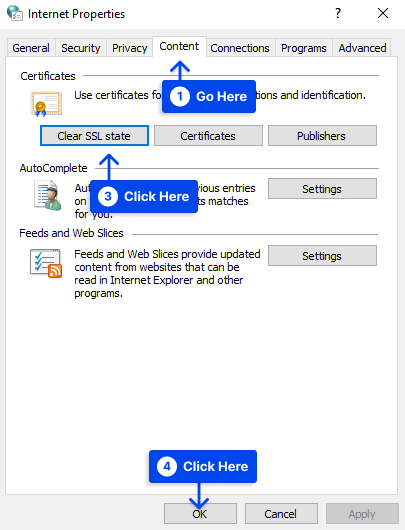
또한 Chrome 브라우저에서 오류를 해결하려면 다음 단계를 따르세요.
- 설정 으로 이동합니다.
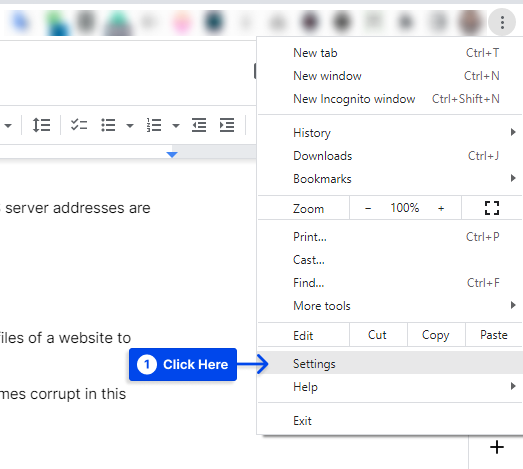
- 개인 정보 및 보안 으로 이동합니다.
- 보안 으로 이동합니다.
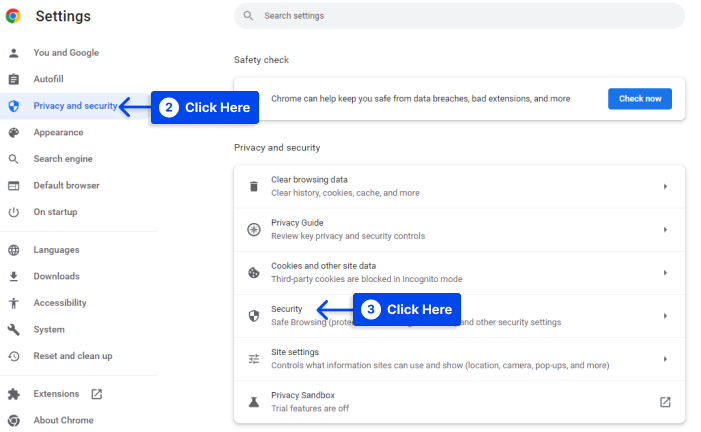
- 장치 인증서 관리 로 이동하여 문제를 관리하고 해결하십시오.
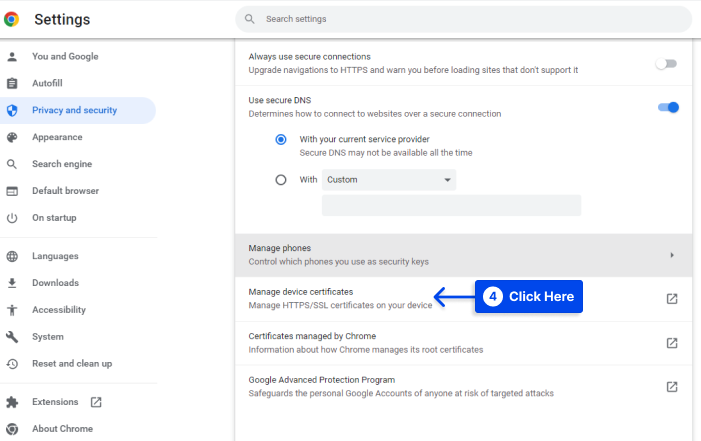
방법 6: 자체 서명된 인증서 및 다른 도메인
이 유형의 이벤트는 SSL 인증서가 SSL 인증서와 연결되지 않은 다른 도메인 이름에 할당되거나 자체 서명된 인증서가 도메인 이름에 첨부된 경우 발생할 수 있습니다.
대부분의 브라우저는 자체 서명된 인증서를 합법적인 인증서로 신뢰하지 않으므로 내부 서버용으로 사용되는 자체 서명된 인증서는 오류를 반영합니다.
자체 서명 SSL 제거 및 새 SSL 설치는 개발자에게 문의해야 합니다. 이렇게 하면 ERR_CERT_COMMON_NAME_INVALID 오류를 해결할 수 있습니다.
방법 7: 프록시 설정 확인
프록시 설정을 통해 설정 자동 감지가 활성화되지 않은 경우 검색 환경이 제한될 수 있습니다. 이는 ERR_CERT_COMMON_NAME_INVALID 오류가 발생하기 때문입니다.
문제를 해결하려면 다음 단계를 따르십시오.
- 인터넷 속성 으로 이동합니다.
- 연결 탭을 누릅니다.
- LAN 설정 을 클릭합니다.
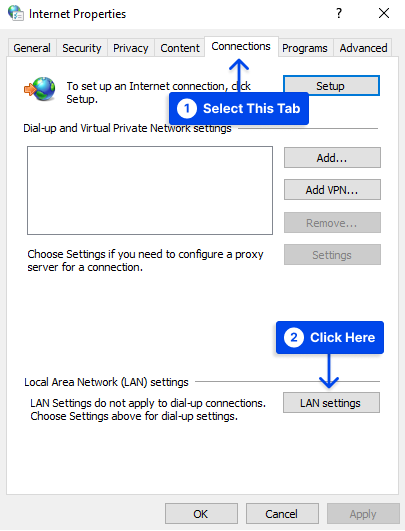
- 새 창에서 아직 선택하지 않은 경우 자동으로 설정 검색 확인란을 클릭합니다.
- 확인 을 클릭합니다.
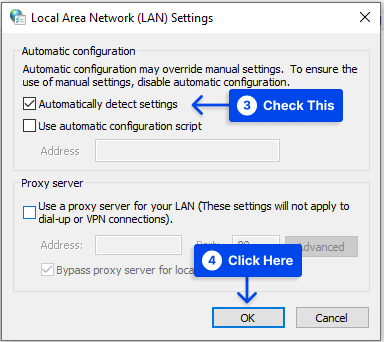
방법 8: OS 및 브라우저 업데이트
일반적으로 오래되거나 오래된 소프트웨어는 err_cert_common_name_invalid와 같은 예기치 않은 오류를 일으킬 수 있으므로 OS와 브라우저가 최신 버전인지 확인하는 것이 좋습니다.
개발자는 새로운 패치와 버그 수정을 지속적으로 개발하고 있으므로 시스템의 업데이트된 버전이 있어야 합니다.
방법 9: 방화벽/바이러스 백신 확인
err_cert_common_name_invalid 오류를 해결하려면 방화벽 및 바이러스 백신 설정과 로깅 파일을 확인하여 웹사이트 액세스 시도를 차단하고 있지 않은지 확인하는 것이 좋습니다.
차단이 발생하면 악성 웹 사이트로부터 사용자를 보호할 가능성이 있으므로 차단 이유를 주의 깊게 검토해야 합니다. 이 경우 바이러스 백신 프로그램을 끄지 않는 것이 좋습니다.
방법 10: 브라우저 확장 충돌 확인
예를 들어 너무 많은 브라우저 확장 프로그램이 있으면 오류가 발생하여 Chrome에서 err_cert_common_name_invalid가 발생하는 경우 충돌이 있을 수 있습니다.
시크릿 창에서 웹사이트에 액세스하고 액세스 가능한지 확인해야 합니다. 그렇다면 브라우저의 확장 프로그램으로 인해 문제가 발생한 것일 수 있습니다.
이 문제는 문제의 원인을 확인하기 위해 사이트를 검사하는 동안 확장 프로그램을 하나씩 비활성화하여 해결할 수 있습니다. 충돌하는 확장을 식별했으면 제거하십시오.
Chrome에서 이 문제를 해결하려면 충돌하는 확장 프로그램을 찾아 제거해야 합니다. 이렇게 하려면 다음 단계를 따르십시오.
- 브라우저의 오른쪽 상단 모서리에 있는 세 개의 점 을 클릭합니다.
- 추가 도구 로 이동하여 확장 프로그램 을 선택합니다.
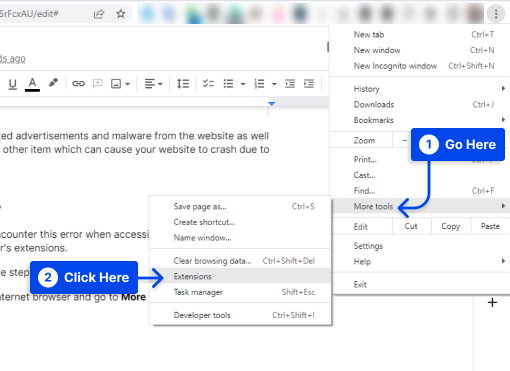
- 새 창에서 제거할 확장 프로그램을 선택하고 제거 를 클릭 하십시오 .
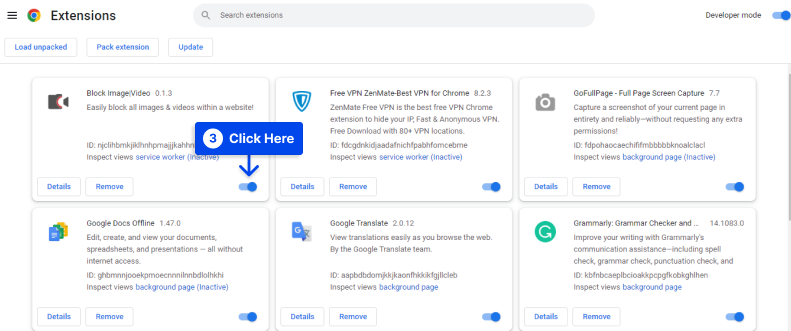
앞으로 이 문제가 발생하지 않도록 확장 프로그램을 정기적으로 감사하고 업데이트하는 것이 중요합니다.
방법 11: phpMyAdmin에서 URL 설정 구성
NETERR_CERT_COMMON_NAME_INVALID 오류는 siteurl의 option_value와 웹사이트 데이터베이스의 홈 행 간의 URL 차이로 인해 발생할 수 있습니다. PHPMyAdmin을 사용하면 WordPress 웹사이트의 URL 설정을 변경할 수 있습니다.
이렇게 하려면 다음 단계를 따르십시오.
- 호스팅 계정에서 phpMyAdmin 애플리케이션을 엽니다.
- 사이트의 데이터베이스를 선택하고 wp_options 테이블을 찾으십시오. wp_options 테이블에는 siteurl 및 home 이라는 두 개의 행이 있습니다. 둘 다 동일한 URL로 리디렉션되는지 확인합니다.
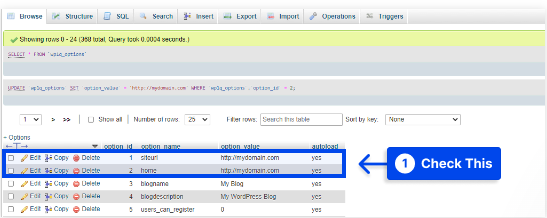
방법 12: 인증서 삭제
때때로 브라우저에서 인증서를 삭제하는 이 문제에 대한 해결책이 있습니다. 이렇게 하려면 다음 단계를 따르십시오.
- Google 크롬 메뉴 아이콘 을 클릭합니다.
- 설정 을 클릭합니다.
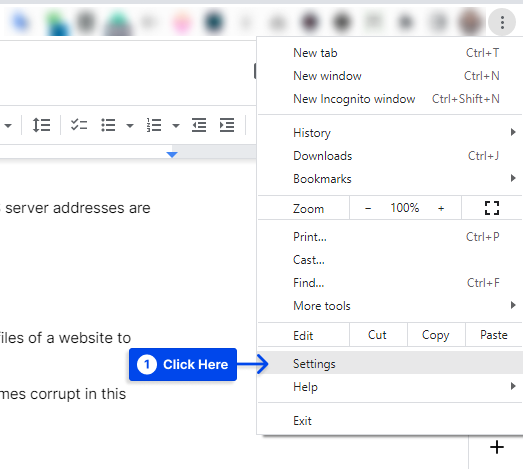
- 개인 정보 및 보안 을 클릭합니다.
- 보안 을 클릭합니다.
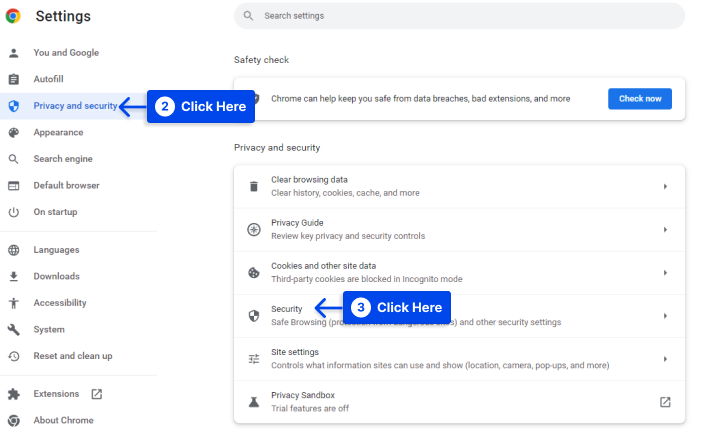
- 아래로 스크롤하여 장치 인증서 관리 를 클릭합니다.
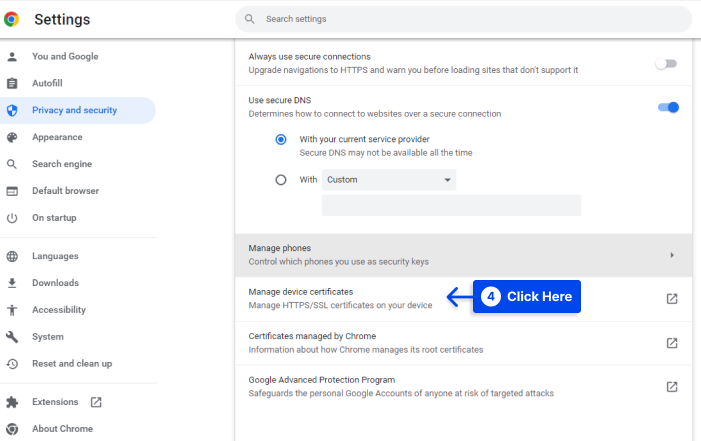
- 적절한 인증서 를 삭제 하십시오.
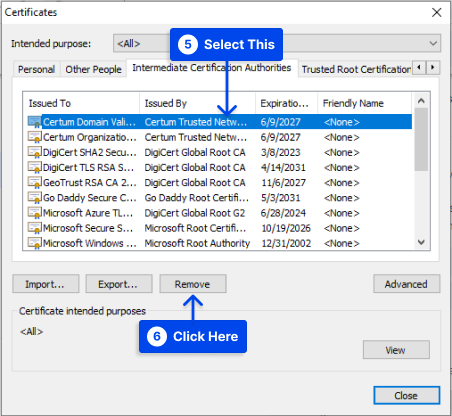
방문하는 웹 사이트의 최신 버전을 항상 얻을 수 있으므로 필요한 경우 모두 제거하는 것을 두려워하지 마십시오. 이 작업을 완료한 후 DNS 플러시를 고려하십시오.
방법 13: 시스템 날짜 및 시간 확인
운영 체제가 브라우저에 잘못된 날짜와 시간을 보고한다고 가정합니다. 이 경우 웹 사이트에 대한 액세스가 차단되고 net::err_cert_common_name_invalid와 같은 오류가 생성될 수도 있습니다.
따라서 이 오류를 방지하려면 시간을 자동으로 관리하도록 Windows를 구성해야 합니다. 이렇게 하려면 다음 단계를 따르십시오.
- 도구 모음 의 날짜 및 시간 영역을 마우스 오른쪽 버튼으로 클릭합니다.
- 날짜/시간 조정 을 클릭합니다.
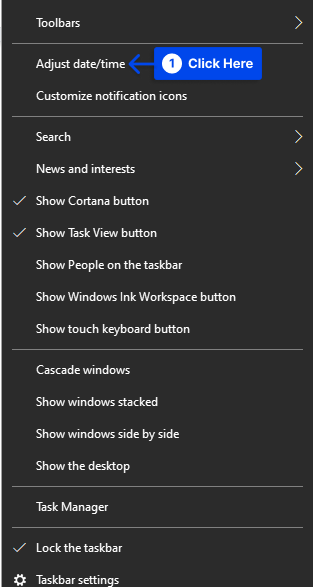
- 자동으로 시간 설정 을 켜기로 전환합니다.
원하는 경우 자동으로 시간대 설정을 토글할 수도 있습니다.
- 지금 동기화 를 클릭합니다.
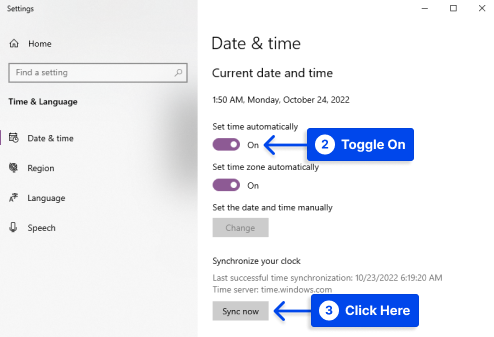
- 컴퓨터를 다시 시작 하고 사이트에 다시 액세스하십시오.
결론
브라우저 오류 측면에서 ERR_CERT_COMMON_NAME_INVALID는 수정하기 까다로운 오류입니다. 그러나 원인을 좁힐 수 있다면 신속하게 해결하고 사이트의 신뢰성을 저장할 수 있습니다.
이 오류를 수정하려면 먼저 SSL 인증서를 확인하고 잘못 구성된 리디렉션을 찾는 것이 좋습니다. 이러한 단계가 도움이 되지 않으면 이 문서에 언급된 다른 방법을 살펴보십시오.
이 기사가 유용하기를 바랍니다. 의견 섹션에 질문이나 의견을 자유롭게 남겨주세요. 또한 Facebook 및 Twitter에서 당사를 팔로우하여 최신 기사를 확인할 수 있습니다.
